Virtual CloneDrive v5.5 「免費」虛擬光碟軟體!
2016/6/15 更新:軟體版本更新至 v5.5.0.0 最新版。
講到虛擬光碟大概都會想到Alcohol 120%等軟體,不過這軟體得花錢買的付費軟體,而且版本常常更新有點小.困.擾,如果你只是很單純的想掛載一下ISO檔或其他光碟映像檔來用用,可以試試看下面這個免費的虛擬光碟軟體!
Virtual CloneDrive跟CloneCD、CloneDVD是同一家公司的產品,這是一個具有類似Alcohol一樣虛擬光碟功能的免費軟體,雖然他的功能不像Alcohol 120%那麼齊備,不過對於一般使用需求的人來說,應該都很夠用了。(只能掛載光碟映像檔而已,不能製作映像檔)
目前Virtual CloneDrive可支援的光碟映像檔除了ISO之外,還可支援包含 .ccd、 .dvd、 .img、 .iso、 .udf、 .bin…等類型的檔案,幾乎常見的光碟映像檔格式都可以掛載來使用了。此外,一次最多可設定15個虛擬光碟裝置,我們可以透過此軟體在電腦中開設最多15個光碟機,把不同的光碟片內容放在「我的電腦」視窗裡隨時取用。此外內建了掛載檔的記憶功能,方便我們隨時點選、掛載曾經使用過的檔案,用起來也相當順手!(感謝secondplace網友提供的資訊)
▇ 軟體小檔案 ▇
- 軟體名稱:Virtual CloneDrive
- 軟體版本:5.5,0.0
- 軟體語言:英文(內建多國語系,尚無中文)
- 軟體性質:免費軟體
- 檔案大小:1.63 MB
- 系統支援:Windows XP/Vista/7/8/Win 10
- 官方網站:http://www.elby.de/
- 軟體下載:按這裡
延伸閱讀:
一、設定Virtual CloneDrive軟體功能
第1步 安裝好軟體後,我們可以先設定一下虛擬光碟機的數量或相關功能,請在桌面的Virtual CloneDrive捷徑按兩下滑鼠左鍵,或從開始功能表執行Virtual CloneDrive。

第2步 開啟Virtual CloneDrive設定視窗後,「Number of Drives」欄位可以設定虛擬光碟機的數量,用量不多的話就設定為「1」,開一台用用就好。最多可以設定到15台,另外我們也可勾選「Automount last Image」,讓Virtual CloneDrive自動掛載上次使用過的光碟映像檔,方便我們快速取用映像檔中的資源。
TIPS:如果你勾選了上面的「Virtual Sheep」選項,「我的電腦」視窗裡的虛擬光碟機圖示會變成Virtual CloneDrive軟體的羊頭圖示,便於跟其他光碟機在視覺上作區隔,看來似乎也是有點用途的樣子...。
第3步 「Language」設定頁面中可以挑選不同的軟體語言介面,不過目前12種語系中,還沒有繁體中文版本的語系,日後如有找到中文語系檔的話,可以直接把他放到「C:\Program Files\Elaborate Bytes\VirtualCloneDrive\Texts」資料夾中,再到這個設定頁面中點選就可以切換成中文版來使用囉。
二、掛載光碟映像檔
第1步 當我們需要將某個光碟映像檔掛載成光碟機的時候,可以在桌面「我的電腦」圖示按兩下開啟「我的電腦」視窗,然後在Virtual CloneDrive虛擬光碟機(目前標示為BD-ROM光碟機)按一下滑鼠右鍵,再點選【Virtual CloneDrive】→【Mount...】。
另外也可以在安裝好Virtual CloneDrive軟體後,直接按兩下ISO檔,便可自動掛載成虛擬光碟。
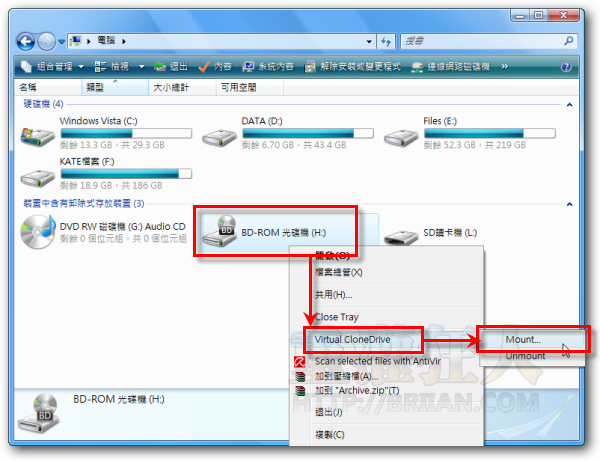
第2步 接著請找到你事先準備好的ISO檔(或ccd、.dvd、.img、.iso、.udf、.bin…等格式的光碟映像檔),選取之後按一下〔開啟舊檔〕按鈕,將他載入到虛擬光碟機中,載入之後便可像使用一般光碟機那樣的讀裡面的資料囉。
三、卸除光碟映像檔
第1步 如果你要卸除光碟映像檔的話,可以在Virtual CloneDrive虛擬光碟機(標示為BD-ROM光碟機)圖示按一下滑鼠右鍵再點選【Virtual CloneDrive】→【Unmount】,即可將他卸除。
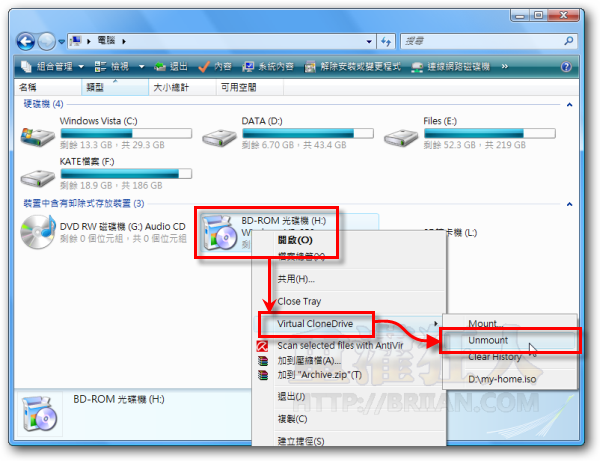
第2步 另外,我們也可一次開很多個虛擬光碟機(看起來很壯觀),譬如說你想陸續玩很多種遊戲的話,看要玩啥就掛啥,方便隨時取用多個映像檔中的資料。
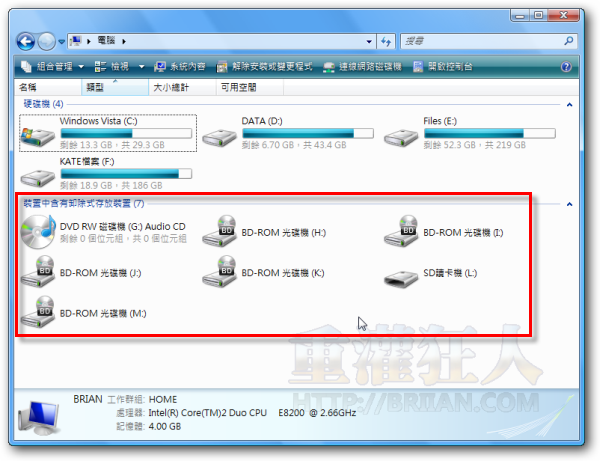
說實在的,這個Virtual CloneDrive軟體的功能還真得頗陽春,就是掛載、卸載這樣而已。不過對於需求不多的使用者來說,這樣的免費、簡單的小軟體還是挺不錯的。
延伸閱讀:
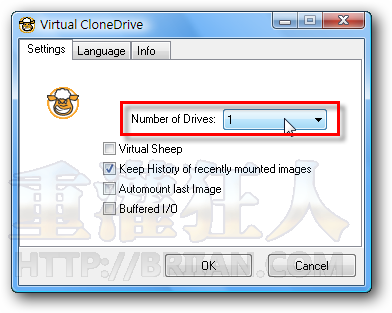
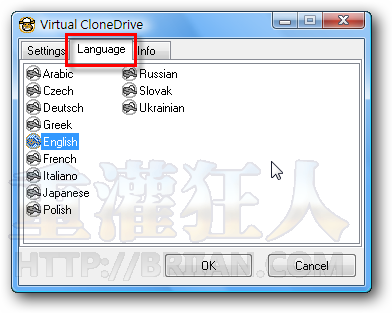
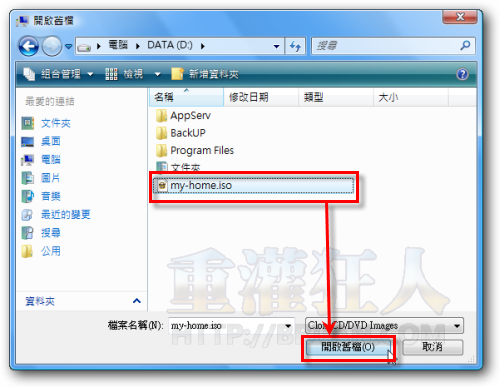
在下前幾天買了個新硬盤!
安裝玩後發現只有c曹!
想要分割 但不知道怎麼分!
Alcohol 52%支援WIN7嗎????
不錯用的樣子
反正也只是拿來讀取而已
只是酒精真的太強大
早就用很久了
不需要換…
有機會來試試
这个我一直用着,简单免费~
用daemon lite 4.10的人路过……我是在totalcmd里设置热键,用命令行来挂载映像的。
Alcohol 52%一直都有免費版呀
免費跟付費差異在可以建立多少台虛擬光碟機
另外支援98跟Me的也要付費
免費版:http://www.free-downloads.net/programs/Alcohol_52__Free_Edition
付費版:http://www.free-downloads.net/programs/Alcohol_52_
Win7 測試版也可用喔!!!
順便一提可以掛載mds檔喔!!!哈哈
Alcohol 50%免費版可以掛日語等外語檔名影象檔. 這個可以嗎? 有大大測試過?
狂人之前我阿 灌vista我不小心灌到2個 那怎樣刪掉其中1個
我要刪C槽怎山
我覺得好像還不錯喔
而且看到哪知羊咩咩 就知道失CLONE DVD 出的
應該不會難用~ DAEMAON 是不錯
只是似乎也只用到一樣的功能
corAusir 程式逗設計 – 提供設計資料與程式設計 –
blog.corausir.org 或 點我名字來我家 ^^
有比DAEMON好嗎?如果沒有也不必要介紹拉~
論功能的確是daemon tools更好,但於windows 7,暫時這個可以用而daemon tool 不行
我一直在windows 7 用,起碼我用了很舒服
應該說他很簡單吧
不需要太複雜功能的人應該合用
支援win7也是個重點
但是也不要說只有某個軟體好用咩
看看就好
每個人感官不一樣…太武斷了
這一類免錢的虛擬掛載軟體或燒錄軟體真是越來越多了,體積既小功能又大,看來收費的有版權軟體快沒得混了.另一方面講,就算你買新電腦,廠商附贈給你nero,還不是一樣免費的,可是那真的既複雜又難用,感覺比不上舊版.當你用過imgburn等免費軟體後,就不會想用nero了.唉!為什麼有版權的應用軟體愈來愈臃腫呢?
最近的版本是2009/3/17發布的
Alcohol 52% 1.9.8.7507 FREE Edition
Alcohol 52% 哪時候變成收費軟體?
我一直有在更新
都還是免費的阿
早前Alcohol也有出Alcohol 52%…是免費的~
可惜近年Alcohol 52%也變成了收費軟件哩
幸好我還有舊版Alcohol 52%可用XDD
Alcohol 52%一直都有免費版呀
免費跟付費差異在可以建立多少台虛擬光碟機
另外支援98跟Me的也要付費.
免費版:http://www.free-downloads.net/programs/Alcohol_52__Free_Edition
付費版:http://www.free-downloads.net/programs/Alcohol_52_